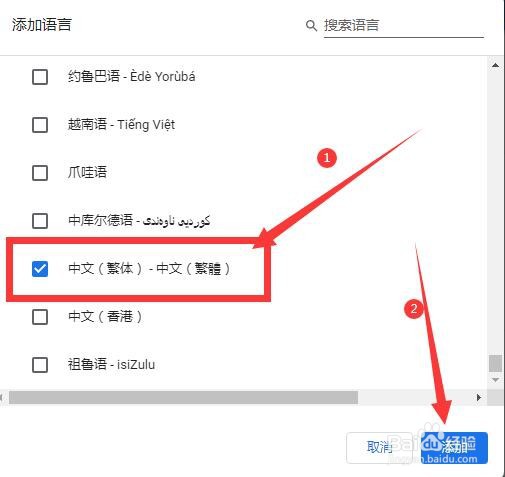1、打开Google Chrome浏览器后,点击右上角的“自定义及控制”按钮,如图箭头所示位置。

2、进入菜单栏后,点击下面的“设置”按钮进入设置,如图箭头所示位置。

3、在“高级”设置界面中,点击“语言”选项下“添加语言”。如图所示。

4、在“添加语言”选项中,找到“中文(繁体) -中文(繁體)”选项,最后点击“添加中”,就可回到原“添加语言”栏中点击添加了。
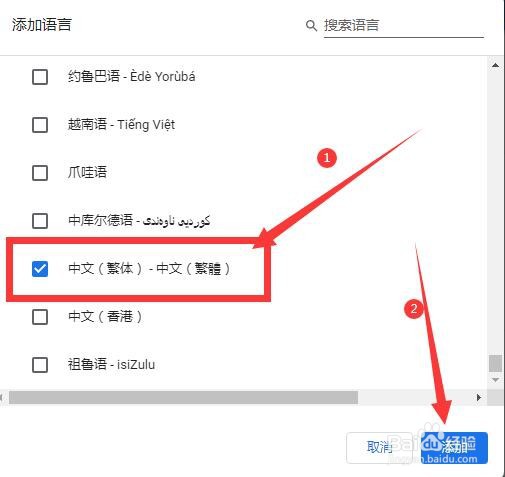
时间:2024-10-12 01:50:06
1、打开Google Chrome浏览器后,点击右上角的“自定义及控制”按钮,如图箭头所示位置。

2、进入菜单栏后,点击下面的“设置”按钮进入设置,如图箭头所示位置。

3、在“高级”设置界面中,点击“语言”选项下“添加语言”。如图所示。

4、在“添加语言”选项中,找到“中文(繁体) -中文(繁體)”选项,最后点击“添加中”,就可回到原“添加语言”栏中点击添加了。